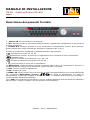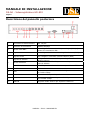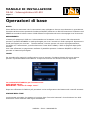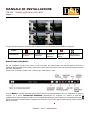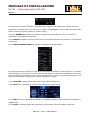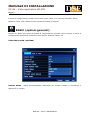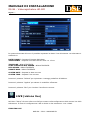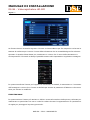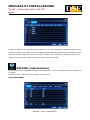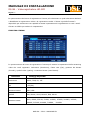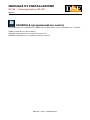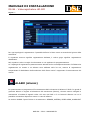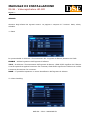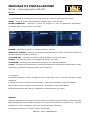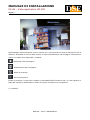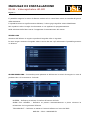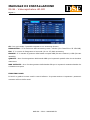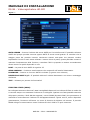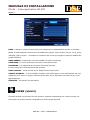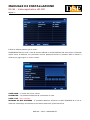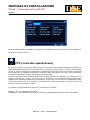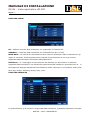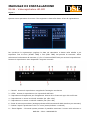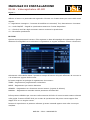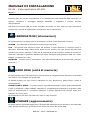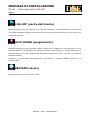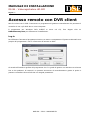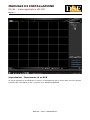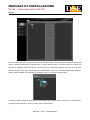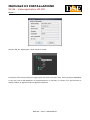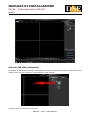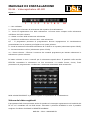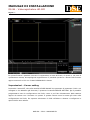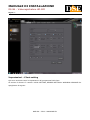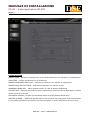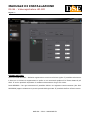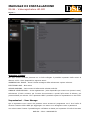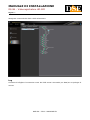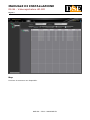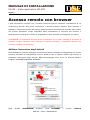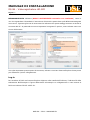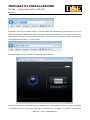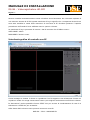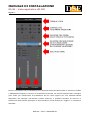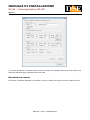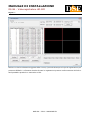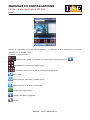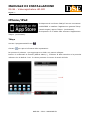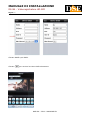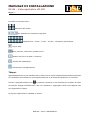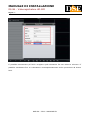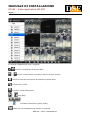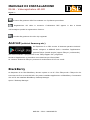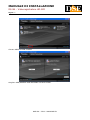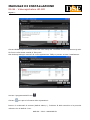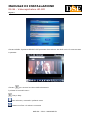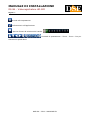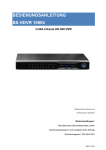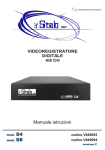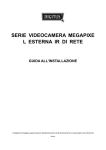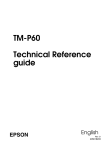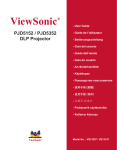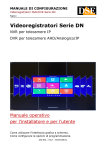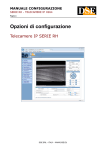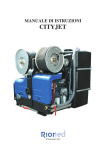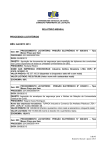Download manuale di installazione
Transcript
MANUALE DI INSTALLAZIONE DS-N4 - Videoregistratore HD-SDI Pagina:1 Videoregistratore DS-N4 4 canali HD-SDI Manuale per l’installatore e per l’utente DSE SRL – ITALY – WWW.DSE.EU MANUALE DI INSTALLAZIONE DS-N4 - Videoregistratore HD-SDI Pagina:2 Descrizione del prodotto Il videoregistratore digitale DS-N4 è stato sviluppato per la gestione e la registrazione di telecamere a circuito chiuso HD-SDI. Le telecamere HD-SDI permettono di condurre su un normale cavo coassiale, lo stesso utilizzato nella TVCC di tipo analogico, un segnale video digitale non compresso in risoluzione Full HD 1080P (1920x1080 pixel). La tecnologia HD-SDI e l’ultima nata nel settore TVCC e permette di coniugare l’alta risoluzione dei sistemi IP con la semplicità e l’assenza di latenza video dei sistemi analogici. Basato su sistema operativo Linux, DS-N4 è un DVR semplice e stabile ma anche molto potente. E’ in grado di registrare video e audio di 4 telecamere HD-SDI con risoluzione Full HD 1920x1080 a 25 f/sec per una perfetta visione real-time. Questo videoregistratore è dotato anche di una porta ethernet per il controllo attraverso rete LAN o Internet. E’ possibile l’accesso remoto da PC e da tutti i dispositivi cellulari e tablet. Funzioni principali Visualizzazione in tempo reale Le telecamere si visualizzano in tempo reale e in alta risoluzione attraverso l’uscita video analogica BNC, l’uscita VGA o l’uscita HDMI. Si possono collegare monitor da PC, apparecchi TV e monitor per TVCC. E’ possibile la visione di ogni telecamera a pieno schermo, la scansione ciclica e la quadrivisione di 4 telecamere contemporaneamente. Il formato video ottimale è il 16:9 tuttavia è possibile anche utilizzare monitor in 4:3. Registrazione Registrazione con compressione H264 in modalità continua, motion, allarme, calendario. Ogni canale audio/video viene compresso in tempo reale da un hardware indipendente. L’audio e il video sono stabilmente sincronizzati. Funzione di backup Tramite la porta USB è possibile collegare supporti di memoria esterni come chiavetta USB, hard disk esterni, etc. e salvare i clip di interesse. Si può eseguire il backup dei file anche in remoto via internet. Hexaplex Il DVR è in gradi di continuare la registrazione sia durante la riproduzione dei file registrati, durante la visione real time, l’accesso remoto, il backup etc. La riproduzione consente le modalità di: Moviola, avanzamento veloce, riproduzione a ritroso e riproduzione fotogramma per fotogramma. Durante la riproduzione video, l’ora e la data possono essere visualizzate in sovrimpressione. Funzioni di rete DSE SRL – ITALY – WWW.DSE.EU MANUALE DI INSTALLAZIONE DS-N4 - Videoregistratore HD-SDI Pagina:3 Attraverso la porta di rete è possibile effettuare il monitoraggio remoto e in tempo reale, la ricerca e la riproduzione dei video salvati a distanza e il controllo PTZ per telecamere Speed Dome. E’ possibile accedere da PC o da cellulare. Controllo PTZ IL DVR supporta il controllo PTZ attraverso la porta RS422/485. Sono inclusi numerosi protocolli per il controllo di tutte le telecamere speed dome in commercio. Utilizzare Pelco D per telecamere DSE. Funzionamento intelligente Interfaccia grafica gestibili totalmente con mouse. Principali dati tecnici DS-N4 Compressione video H.264 baseline Ingressi video 4 HD-SDI connettore BNC Ingressi audio 4 RCA Ingressi allarme 4 Uscite allarme 1 Risoluzione video CIF 352x288 D1 704x288 720P 1280x720 1080p 1920x1080 Frame rate visualizzazione 25 f/sec per canale Frame rate registrazione 25 f/sec per canale Modalità di registrazione Programmata, manuale, allarme, motion detection Maschere privacy HDD Si Max. 2 HDD SATA Max. 3 TB Porta di rete RJ45 10/100M Porta USB2 Mouse/HDD portatile/Chiavetta/Masterizzatore DVD Porta RS422 Protocollo Pelco P/D, Samsung, Panasonic etc. Backup video Formato AVI, IFV Alimentazione 12VDC alimentatore fornito Assorbimento 10-15W Temperatura -10 +40°C Umidità Dimensioni mm. 10%-90% RH 400x310x55 DSE SRL – ITALY – WWW.DSE.EU MANUALE DI INSTALLAZIONE DS-N4 - Videoregistratore HD-SDI Pagina:4 Descrizione del pannello frontale 1 - Sensore IR: Ricevitore IR per telecomando. 2 - LED: Indicano lo stato di: (da sinistra a destra) allarme, registrazione, collegamento in atto, scrittura su disco, accensione. 3 Pulsanti 0-9: Premere i pulsanti 0~9 per visualizzare il corrispondente canale a pieno schermo. Questi pulsanti sono anche utilizzati per immettere la password per il log-in. Durante la riproduzione (PLAYBACK) è possibile premere i seguenti tasti: : Riproduzione a ritroso 1X, 2X, 4X 4 5 : Riproduzione normale. Se premuto in registrazione apre la finestra di ricerca riproduzione : Pulsante Pausa 6 : Riduce la velocità di riproduzione a 1/2, 1/4, 1/8 7 : Aumenta la velocità di riproduzione 2X, 4X, 8x 8 9 : apre la finestra di ricerca per la riproduzione 10 Multivisione. Questo pulsante permette di passare dalla visione di 4 telecamere a schermo in modalità quad alla visione di una telecamera a pieno schermo e viceversa. 11 REC : Avvia e arresta la registrazione 12 ESC: Pulsante di uscite 13 MENU/ OK: Apre o chiude il menu di controllo. Durante la programmazione serve come tasto ENTER Le frecce di spostamento nel menu di per confermare Navigazione (frecce): configurazione servono per scegliere le opzioni del menu. In modalità PTZ servono per controllare i movimenti della telecamera (PAN/TILT). 14-15 USB: Sono presenti 2 porte USB 2.0. Una per collegare dispositivi di archiviazione per effettuare backup video e una per collegare il mouse presente nella confezione. DSE SRL – ITALY – WWW.DSE.EU MANUALE DI INSTALLAZIONE DS-N4 - Videoregistratore HD-SDI Pagina:5 Descrizione del pannello posteriore 1 Connettore di alimentazione DC 12V/5A 2 Selettore di accensione POWER ON/OFF 3 Uscita video BNC Per collegare TV o monitor di tipo analogico (BNC). Questa uscita è in risoluzione PAL 4 Ingressi video Per collegare le telecamere analogiche da 1 a 4 (BNC) 5 Ingressi audio Per collegare i microfoni a bordo camera (RCA) Ingressi di allarme 6 Uscita di allarme RS 422 7 4 ingressi di allarme 1-2-3-4 per collegare contatti di allarme esterni Uscita di allarme NO-COM per attivare dispositivi esterni in caso di allarme RS 422 per comandare telecamere speed dome PTZ RJ 45 Connettore rete Ethernet 8 VGA Connettore per monitor VGA da PC. Questa uscita video è in FullHD 1080p. 9 Uscite audio Connettore RCA per altoparlanti esterni 10 HDMI Connettere per TV con ingresso HDMI. Questa uscita video è in FullHD 1080p. 11 LINE IN Ingresso audio esterno per impianto citofonico DSE SRL – ITALY – WWW.DSE.EU MANUALE DI INSTALLAZIONE DS-N4 - Videoregistratore HD-SDI Pagina:6 Telecomando La maggior parte dei tasti sul telecomando replica i tasti presenti sulla tastiera del DVR. Descrizione pulsanti telecomando: 1.STANDBY: Attiva o disattiva la modalità STANDBY (ON/OFF). Se si desidera spegnere il DVR 2. LOGIN/LOCK: Nessun utilizzo al momento 3. Numeri/Tasti canale: Nel menu premere questi tasti per inserire valori numerici; durante la visualizzazione live premerli per aprire il canale desiderato a pieno schermo. 4.QUAD: Passa dalla visualizzazione live contemporanea di 4 canali alla visualizzazione live di un canale a pieno schermo. 5. PTZ: Apre la finestra di controllo PTZ per gli spostamenti delle telecamere speed dome.. 6. Comandi di riproduzione: Questi comandi si possono usare durante la riproduzione dei filmati : Riproduzione a ritroso normale 1x, veloce 2X, 4X, 8X o rallentata 1/2x 1/4x 1/8x. : Avvia la riproduzione. : Aumenta la velocità di riproduzione 2X, 4X, 8X. : Riproduce fotogramma per fotogramma. ║: Pausa. Ferma la riproduzione su un fotogramma. ■: Esce dalla riproduzione. 7. SEARCH: Apre la finestra di ricerca. 8. RECORD: Avvia la registrazione manuale, premere nuovamente per fermare la registrazione. 9. +/ - : Nel menu premerli per variare i valori delle impostazioni. 10. MENU: Apre la finestra del menu principale. 11. EXIT: Chiude la finestra del menu principale. 12. EXTRA: Per uso futuro. Nel menu premere le 13. Navigazione (frecce)/Enter: frecce per selezionare la voce desiderata e premere Enter per confermare la selezione; in visualizzazione live premere Enter per aprire la barra dei menu. Esecuzione delle connessioni Prima di accendere il videoregistratore occorre predisporre le connessioni con le unità periferiche che spieghiamo di seguito. Collegare le telecamere HD-SDI Le telecamere vanno collegate ai connettori BNC Video IN. DS-N4 non è adatto a collegare comuni telecamere analogiche che anzi, non è assolutamente in grado di riprodurre, bensì è predisposto per gestire telecamere di tipo HD-SDI in risoluzione Full HD 1080p. Queste telecamere si possono collegare con lo stesso cavo coassiale RG59 e connettori BNC che si utilizzano per le telecamere analogiche. Occorre però prestare attenzione al fatto che il segnale HD-SDI è molto più delicato del video analogico e richiede cavi coassiali di alta qualità DSE SRL – ITALY – WWW.DSE.EU MANUALE DI INSTALLAZIONE DS-N4 - Videoregistratore HD-SDI Pagina:7 per essere condotto efficacemente. Si raccomanda di utilizzare cavo coassiale RG59 o superiori e non cavi minicoassiali o non coassiali. Il cavo deve avere un’anima in rame pieno, non in acciaio ramato e di sezione più grande possibile: nel caso di RG59 la sezione consigliata del conduttore centrale è di almeno 0.81 mm come il nostro modello CV-RG59. Si raccomanda di non superare i 100 m di lunghezza nel cablaggio video e di non effettuare giunte o derivazioni. Un cablaggio di scarsa qualità o eccessiva lunghezza porterà come conseguenza l’impossibilità del DVR di riprodurre le immagini della telecamera. Collegare il monitor principale DS-N4 consente di collegare direttamente diverse tipologie di monitor. Il monitor consigliato è un comune monitor da computer in formato 16:9 da collegare all’uscita video VGA sul retro del DVR. Il DVR è anche in grado di supportare monitor in altre proporzioni. In alternativa, o in aggiunta, è possibile collegare una TV tramite la porta HDMI. In entrambe le opzioni si tratta di uscite video in alta risoluzione FullHD in grado di rendere bene la qualità d’immagine delle telecamere HD-SDI. E’ anche disponibile un’uscita video analogica di tipo BNC a cui collegare un classico monitor da TVCC oppure l’ingresso video esterno di una TV. Si tratta però di un’uscita video in risoluzione analogica, assai inferiore alle precedenti e pertanto da utilizzarsi solo per finalità di servizio oppure dove sia necessario portare un monitor a grande distanza dal DVR. Senza monitor il DVR può funzionare essendo raggiungibile da dispositivi remoti, ma non è possibile controllarne localmente le funzioni e la programmazione. Installazione hard-disk Perché il DVR sia in grado di registrare è necessario installare l’hard disk all’interno dell’apparecchiatura. Il DVR è fornito senza Hard Disk, per cui la prima operazione necessaria è l’installazione del disco. DS-N4 può ospitare 1 o 2 hard disk al suo interno di tipologia SATA e di capacità massima di 3000 GB. Procedere all’installazione dell’hard-disk come segue: 1. Spegnere l’apparecchio aprire il videoregistratore rimuovendo la protezione superiore svitando le viti di fissaggio laterali. 2. Fissare il disco rigido all’apparecchio nell’apposita sede mediante le viti di fissaggio. 3. Connettere il cavo rosso SATA per i dati e il cavo di alimentazione fra Hard Disk e scheda madre. 4. Chiudere l’apparecchio con il coperchio riavvitando le viti. DSE SRL – ITALY – WWW.DSE.EU MANUALE DI INSTALLAZIONE DS-N4 - Videoregistratore HD-SDI Pagina:8 ATTENZIONE: Prima di iniziare la registrazione occorre eseguire la formattazione fisica del disco rigido nella sezione di programmazione MENU/HARD DISK. Vedere le istruzioni riportate più avanti nel manuale. Collegamento alimentatore Collegare l'alimentatore 220VAC/12VDC fornito al connettore posteriore 12VDC 3.2 Altre connessioni Ingressi audio (AUDIO IN) Telecamere munite di microfono o microfoni separati possono essere collegati al videoregistratore attraverso gli ingressi AUDIO IN. Gli ingressi supportano audio analogico standard 2Vp-p 600 Ohm. Utilizzare microfoni di tipo attivo. Uscita audio (AUDIO OUT) Si possono collegare casse, auricolari o altre apparecchiature audio esterne come gli ingressi audio di TV e monitor. In questo modo è possibile sentire l’audio proveniente dagli ingressi microfonici e durante la riproduzione. Ingresso audio LINE (LINE IN) Si possono collegare apparecchiature esterne per poter diffondere il segnale audio attraverso l’uscita altoparlanti del DVR LAN La connessione alla rete del videoregistratore avviene tramite la presa di rete RJ45 posteriore. Prima di utilizzare la connessione LAN impostare i parametri di rete nel menu di configurazione del videoregistratore. USB 2.0 E’ possibile utilizzare periferiche USB 2.0 per salvare registrazioni audio/video Le periferiche si collegano al videoregistratore attraverso l’apposita porta USB frontale. Si possono collegare chiavette USB, Hard Disk USB e masterizzatori DVD. MOUSE USB Una seconda porta USB è prevista per collegare il mouse fornito. Il controllo con il mouse è assai più agevole e veloce di quello da tastiera o da telecomando e per questo in questo manuale si farà in genere rifermento ai comandi impartiti con il mouse. Ingressi di allarme Morsetti 1-4 in morsettiera – Permettono di collegare sensori di allarme esterni che possono attivare la registrazione e generare azioni di allarme. I sensori vanno collegati fra il contatto di allarme (1...4) e il morsetto di terra GND presente nella morsettiera. Per garantire l’immunità da sabotaggio, all’ingresso di allarme non è sufficiente collegare un semplice contatto, ma occorre applicare fra i 2 morsetti una tensione di 12VDC. In programmazione è possibile definire se considerare allarme la presenza di tensione (HIGH LEVEL) o l’assenza di tensione (LOW LEVEL). DSE SRL – ITALY – WWW.DSE.EU MANUALE DI INSTALLAZIONE DS-N4 - Videoregistratore HD-SDI Pagina:9 Uscita di allarme I DVR dispongono di 1 uscita di allarme relè per dispositivi di allarme esterni che si possono attivare in seguito agli eventi di allarme rilevati dal DVR. In questo caso l’uscita è un contatto pulito Normalmente Chiuso composto da 2 morsetti denominati NO1 e COM1. Il contatto è chiuso in condizione normale e si apre in condizione di allarme se prevista l’attivazione nella configurazione. Telecamere PTZ Il videoregistratore è in grado di comandare telecamere motorizzate speed dome tramite linea seriale che è in grado di operare sullo standard RS422 e RS485. Il BUS RS422/485 parte dai morsetti RS422TX+ RS422TX- del videoregistratore da collegarsi rispettivamente ai morsetti RS485 A e B delle telecamere secondo le indicazioni fornite dal costruttore della telecamera (alcune telecamere riportano +/- invece di A/B). Le impostazioni di comunicazione (protocollo, velocità del bus etc.) si operano nel menu di configurazione del DVR e devono essere coerenti con i comandi accettati dalle telecamere utilizzate. I DVR serie DR supportano il protocollo PelcoD utilizzato dalle telecamere speed dome DSE e diversi altri protocolli di altri costruttori. DSE SRL – ITALY – WWW.DSE.EU MANUALE DI INSTALLAZIONE DS-N4 - Videoregistratore HD-SDI Pagina:10 Operazioni di base AVVIO Prima dell’avvio assicurarsi che le connessioni siano collegate a dovere come descritto in precedenza. Procedere all’accensione spostando il selettore ON/OFF posteriore su ON. All’accensione l’indicatore Led POWER si accende di colore rosso e il DVR effettua una procedura di avvio che impiega circa 30 secondi.. SPEGNIMENTO L’utente può spegnere il DVR con il telecomando con la tastiera o con il mouse. Dal telecomando premere il pulsante STANDBY in modo prolungato per circa 5 secondi e il DVR si spegnerà. Ripremere in modo prolungato per riavviare. Tramite tastiera o mouse entrare nel menu di programmazione, cliccando con il tasto destro, quindi selezionare l’icona SHUT DOWN, il DVR si spegnerà dopo pochi secondi. Una volta effettuato lo spegnimento software è possibile spostare il selettore ON/OFF su OFF se si prevede un’inattività prolungata. LOGIN Per accedere alle opzioni di configurazione occorre premere il pulsante destro del mouse oppure premere il pulsante MENU sulla tastiera. Si aprirà a schermo una finestra come la seguente: Le credenziali di fabbrica per l’accesso sono USER NAME: admin PASSWORD: “lasciare il campo vuoto” Dopo aver effettuato il LOGIN si può procedere con la configurazione del sistema ed i controlli avanzati. VISIONE REAL-TIME La schermata principale che appare sul monitor dopo l’avvio del sistema è la multivisione live delle telecamere come mostrato nella figura sottostante. DSE SRL – ITALY – WWW.DSE.EU MANUALE DI INSTALLAZIONE DS-N4 - Videoregistratore HD-SDI Pagina:11 In ogni finestra possono essere presenti delle icone di funzionamento elencate di seguito: Icone Descrizione Registrazione in corso Registrazione manuale Motion detection attivata Ingresso di allarme attivo Registrazione programmata BARRA DEGLI STRUMENTI Per far comparire la barra del menu occorre cliccare sul tasto destro del mouse oppure premere il pulsante ESC del pannello frontale, apparirà in basso sullo schermo la barra di controllo. Ripremere ESC per farla scomparire. La barra di controllo include tutti i pulsanti per controllare i DVR. L’icona MENU a sinistra permette di accedere al menu di configurazione di cui si spiegherà a lungo in seguito. Le 2 icone DIVISIONE SCHERMO permettono di scegliere se vedere a schermo la quadrivisione delle telecamere oppure una singola telecamera a pieno schermo. Cliccando sull’icona posta tra quelle di visualizzazione, apparirà a schermo una finestra per scegliere quale canale vedere a pieno schermo. DSE SRL – ITALY – WWW.DSE.EU MANUALE DI INSTALLAZIONE DS-N4 - Videoregistratore HD-SDI Pagina:12 In alternativa a questo comando è possibile anche portare una telecamera a pieno schermo eseguendo un doppio click su di essa con il mouse (ATTENZIONE: la barra degli strumenti deve essere chiusa per potere operare in questo modo). L’icona di RICERCA permette di accedere all’ambiente di riproduzione dove si cercano e riproducano le immagini di interesse. L’icona SCAN permette di avviare al scansione ciclica delle telecamere a schermo e di arrestarla ripremendo. L’icona REGOLAZIONE VIDEO permette di regolare la visualizzazione In questa interfaccia l’utente può regolare la luminosità, la tonalità, la saturazione e il contrasto dell’immagine in visione live. Cliccare su Default per tornare ai parametri di fabbrica o cliccare su Save per salvare le modifiche. L’utente può impostare tutti i canali con gli stessi parametri in una volta sola spuntando la casella ALL e quindi cliccando su Setup. L’icona VOLUME regola l’audio dell’uscita audio esterna posteriore. L’icona PTZ apre il pannello di controllo per telecamere speed dome L’icona REC avvia la registrazione manuale. E’ possibile scegliere quale telecamera mandare in registrazione L’icona PLAY a destra accede alla riproduzione rapida delle ultime immagini registrate. DSE SRL – ITALY – WWW.DSE.EU MANUALE DI INSTALLAZIONE DS-N4 - Videoregistratore HD-SDI Pagina:13 REGISTRAZIONE Questo DVR supporta diverse tipologie di registrazione. Il modo più immediato per avviare la registrazione è premere il tasto REC sulla tastiera, sul telecomando oppure con il mouse nella toolbar. La registrazione partirà immediatamente sui canali prescelti. Questo tipo di registrazione si definisce: REGISTRAZIONE MANUALE. Essa va considerata però come una soluzione di emergenza dove l’utente interviene manualmente per essere certo di registrare ciò che sta accadendo indipendentemente dalla configurazione automatica del DVR. Più frequentemente infatti il DVR registrerà sulla base di impostazioni automatiche che vengono impostate nella configurazione e verranno descritte in seguito. Le tipologia di registrazione automatica sono: REGISTRAZIONE PROGRAMMATA - Temporizzata in base all’ora e al giorno della settimana REGISTRAZIONE SU MOTION DETECTION – Avviata al verificarsi di un movimento nell’immagine REGISTRAZIONE SU ALLARME – Avviata in seguito all’attivazione di un ingresso di allarme DSE SRL – ITALY – WWW.DSE.EU MANUALE DI INSTALLAZIONE DS-N4 - Videoregistratore HD-SDI Pagina:14 Configurazione delle opzioni Per accedere alla programmazione del DVR cliccare sull’icona del menu principale . Apparirà a schermo una finestra come la seguente Cliccando su “CONFIG” si aprirà la seguente schermata dove sono racchiuse tutte le opzioni del DVR DSE SRL – ITALY – WWW.DSE.EU MANUALE DI INSTALLAZIONE DS-N4 - Videoregistratore HD-SDI Pagina:15 Il menu di configurazione contiene nove sotto-menu: Basic, Live, Record, Schedule, Alarm, Network, Users, PTZ e Advanced che verranno illustrati di seguito. BASIC (opzioni generali) Cliccare su “Basic” per aprire la finestra di configurazione generale come in figura, Il menu di configurazione Generale è suddiviso in due sezioni: Sistema, Data e ora. FINESTRA SYSTEM (SISTEMA) DEVICE NAME - Nome personalizzabile dall’utente per aiutare l’utente a riconoscere il dispositivo in remoto. DSE SRL – ITALY – WWW.DSE.EU MANUALE DI INSTALLAZIONE DS-N4 - Videoregistratore HD-SDI Pagina:16 DEVICE ID - Permette di identificare il DVR su un BUS VIDEO FORMAT - Il DVR supporta due formati video, PAL e NTSC. Selezionare il formato video compatibile con le telecamere installate, in Italia PAL. PASSWORD CHECK - Se si abilita questa opzione il DVR richiederò un corretto log-in per consentire l’accesso alla configurazione. Se si disabilita l’opzione il log-in verrà comunque richiesto ma non sarà controllata la correttezza delle credenziali SHOW SYSTEM TIME - Visualizza l’ora corrente a schermo. L’ora apparirà in alto a sinistra dello schermo. VIDEO OUTPUT - Qui è possibile impostare la risoluzione dell’uscita video VGA. Consultare il manuale del monitor per impostare una risoluzione supportata dal vostro monitor (800x600, 1024x768, 1280x1024, HDMI 1080P) LANGUAGE - Imposta la lingua del DVR. Il DVR supporta diverse lingue, incluso l’Italiano. In questo manuale per uniformità internazionale si fa riferimento al testo inglese PREVIEW PATROL INTERVAL - Stabilisce il tempo di permanenza di ogni singola telecamera durante la scansione ciclica. SHOW GUIDE - Mostra la configurazione guidata all’avvio del sistema. LOCK TIME - Imposta dopo quanto tempo di inattività il DVR dovrà uscire dal log-in e richiedere nuovamente la password. Premere il pulsante "Default" per ripristinare i settaggi predefiniti di fabbrica. Premere il pulsante "Applica" per salvare le modifiche effettuate. Premere il pulsante "Esci" per chiudere la finestra. FINESTRA DATE & TIME (DATA & ORA) DSE SRL – ITALY – WWW.DSE.EU MANUALE DI INSTALLAZIONE DS-N4 - Videoregistratore HD-SDI Pagina:17 In questa schermata del menu è possibile impostare la data e l’ora del sistema. La schermata si suddivide in: DATE FORMAT - Imposta il formato della data TIME FORMAT - Imposta il formato dell’ora a 24 o a 12 ore TIME ZONE – NON UTILIZZATO SYNC TIME WITH NTP SERVER - NON UTILIZZATO NTP SERVER - NON UTILIZZATO UPDATE NOW - NON UTILIZZATO SYSTEM DATE - Imposta la data corrente SYSTEM TIME - Imposta l’ora corrente Premere il pulsante "Default" per ripristinare i settaggi predefiniti di fabbrica. Premere il pulsante "Applica" per salvare le modifiche effettuate. Premere il pulsante "Esci" per chiudere l’interfaccia corrente. LIVE (visione live) Nel Menu “Setup” cliccare sulla voce LIVE per entrare nella configurazione della visione live delle telecamere. Il menu di configurazione LIVE si divide in due sottomenu: Live e Mask. FINESTRA LIVE DSE SRL – ITALY – WWW.DSE.EU MANUALE DI INSTALLAZIONE DS-N4 - Videoregistratore HD-SDI Pagina:18 La finestra elenca i 4 canali di ingresso. Cliccare su Camera Name per far comparire a schermo la tastiera da utilizzare per inserire il nome della telecamera che la contraddistinguerà a schermo.. Spuntare il riquadro Show Name per visualizzare in visione live il nome della telecamera in sovrimpressioni. Cliccando su Setup è possibile entrare nelle impostazioni regolazione immagine. In questa interfaccia l’utente può regolare la luminosità, la tonalità, la saturazione e il contrasto dell’immagine in visione live. Cliccare su Default per tornare ai parametri di fabbrica o cliccare su Save per salvare le modifiche. FINESTRA MASK In questa sezione l’utente può attivare e definire eventuali maschere della privacy utilizzate per mascherare un particolare che non si vuole far vedere durante la registrazione e la riproduzione di regola per proteggere la privacy personale. DSE SRL – ITALY – WWW.DSE.EU MANUALE DI INSTALLAZIONE DS-N4 - Videoregistratore HD-SDI Pagina:19 Cliccare su SETUP in corrispondenza del canale in cui si vuole applicare la maschera della privacy, quindi selezionare trascinando il mouse la parte dell’immagine da mascherare. Per salvare, uscire cliccando il tasto destro del mouse e cliccare su APPLY. Per cancellare la maschera creata fare doppio click con il tasto sinistro del mouse sulla maschera creata. RECORD (registrazione) In questa sezione si impostano le opzioni di registrazione. ll menu di registrazione è suddiviso in 5 cartelle: Enable, Stream, Alarm Rec Time, Stamp, Loop Record. FINESTRA ENABLE DSE SRL – ITALY – WWW.DSE.EU MANUALE DI INSTALLAZIONE DS-N4 - Videoregistratore HD-SDI Pagina:20 In questa sezione del menu di registrazione l’utente può selezionare su quali telecamera abilitare o disabilitare la registrazione video e la registrazione audio. L’ultima riga della finestra è disponibile per selezionare con rapidità la stessa impostazione di registrazione su tutti i canali. Cliccare su APPLY per salvare le impostazioni. FINESTRA STREAM In questa sezione del menu di registrazione l’utente può settare le impostazioni dello streaming video che verrà registrato: risoluzione (Resolution), frame rate (Fps), gestione del bitrate (Encode), qualità video (quality) e massimo bitrate (max Bitrate). Parametri Settaggi disponibili Risoluzione 1080P, 720P, D1, CIF Fps 1-25(PAL) Gestione bitrate CBR / VBR Qualità Best, Better, Good, Normal, Bad, Worse Massimo bitrate 64Kb, 128Kb, 256 Kb, 512Kb, 1024Kb, 1536Kb, 2048Kb, 3072Kb, 4096Kb, 5120Kb, 6144Kb, 7168Kb, 8192Kb DSE SRL – ITALY – WWW.DSE.EU MANUALE DI INSTALLAZIONE DS-N4 - Videoregistratore HD-SDI Pagina:21 FINESTRA ALARM REC TIME In questa finestra l’utente può impostare il tempo di registrazione al presentarsi di un allarme che potrà essere scatenato dalla motion detection o dagli ingressi esterni. Nella colonna Pre-alarm Rec Time(s) s’imposta il tempo di registrazione da considerare prima dell’allarme. Nella colonna seguente si imposta il tempo di registrazione in allarme. FINESTRA STAMP In questa finestra si definiscono le sovrimpressioni a video che verranno sovrimpresse alla registrazione per ogni canale. Abilitando CH Name verrà mostrato in sovrimpressione il nome della telecamera. Abilitando Time Stamp verrà mostrata in sovrimpressione la data e l’ora. Cliccando il pulsante SETUP e possibile trascinare con il mouse le sovrimpressioni nella posizione dove si desidera che appaiano. Cliccare con il tasto destro per uscire e APPLY per salvare le impostazioni. L’ultima riga della finestra è disponibile per selezionare con rapidità la stessa impostazione di registrazione su tutti i canali. LOOP RECORD Se si abilita la funzione, la registrazione continuerà anche all’esaurimento dello spazio su disco sovrascrivendo i files più vecchi. Disabilitando la funzione la registrazione si arresta all’esaurimento dello spazio su disco. DSE SRL – ITALY – WWW.DSE.EU MANUALE DI INSTALLAZIONE DS-N4 - Videoregistratore HD-SDI Pagina:22 SCHEDULE (programmatore orario) In questa sezione si impostano le registrazioni programmate. ll menu è suddiviso in 3 cartelle: TIMER (registrazione temporizzata) MOTION (registrazione su rilevazione movimento) SENSOR (registrazione su ingresso di allarme esterno) DSE SRL – ITALY – WWW.DSE.EU MANUALE DI INSTALLAZIONE DS-N4 - Videoregistratore HD-SDI Pagina:23 Per ogni tipologia di registrazione è possibile definire le fasce orarie a seconda del giorno della settimana. Il riquadrino azzurro significa registrazione abilitata, il colore grigio significa registrazione disabilitata. Nel riquadro in alto si sceglie la telecamera su cui applicare la programmazione. Le 3 tipologie di registrazione possono essere attivate anche contemporaneamente. Di fabbrica la registrazione su motion e su allarme sono abilitate sulle 24 ore, mentre la registrazione temporizzata è disabilitata. Nella selezione delle fasce orarie è supportato il trascinamento del mouse. ALARM (allarmi) In questa sezione si programma il funzionamento delle rilevazioni di allarme. Il DVR è in grado di generare allarmi in seguito a Rilevazione del movimento (Motion), Sensori esterni collegati in morsettiera e Perdita di segnale video. Sul retro del DVR vi è un’uscita di allarme con cui è possibile comandare dispositivi esterni in caso di allarme. La sezione ALARM è perciò divisa in 4 sottomenu: SENSOR, MOTION, VIDEO LOSS, ALARM OUT DSE SRL – ITALY – WWW.DSE.EU MANUALE DI INSTALLAZIONE DS-N4 - Videoregistratore HD-SDI Pagina:24 SENSOR Gestione degli allarmi da ingressi esterni. La pagina si compone di 3 sezioni: basic, alarm, schedule 1> Basic In questa tabella si definisce il funzionamento dei 4 ingressi di allarme posteriori del DVR. ENABLE – Abilita la gestione dell’ingresso di allarme TYPE – Si definisce il funzionamento dell’ingresso di allarme. HIGH LEVEL significa che l’allarme si verifica quando si applica la tensione fra i morsetti, LOW LEVEL significa che l’allarme si verifica in assenza di tensione fra i morsetti. NAME – E’ possibile impostare un nome identificativo dell’ingresso di allarme. 2> Alarm handling DSE SRL – ITALY – WWW.DSE.EU MANUALE DI INSTALLAZIONE DS-N4 - Videoregistratore HD-SDI Pagina:25 In questa tabella si definiscono le azioni da eseguire in seguito all’allarme del sensore DELAY – Indica la durata dell’attivazione d’allarme da 5 a 120 secondi. ALARM HANDLING – Definisce le azioni da eseguire in caso di attivazione dell’allarme. Premendo SETUP si ha accesso a 3 schede BUZZER – Definisce se attivare il cicalino all’interno del DVR SHOW FULL SCREEN – Definisce se portare automaticamente a pieno schermo la telecamera corrispondente all’ingresso in allarme TO ALARM OUT – Definisce se attivare l’uscita di allarme sul retro del DVR E-MAIL – Definisce se inviare un messaggio di allarme via email. TO RECORD – Definisce quali telecamere registrare per il periodo d’allarme TO PTZ – Consente di programmare il movimento automatico di telecamere speed dome in caso di allarme. Si possono richiamare preset, tour e patterns 3> Schedule E’ possibile eseguire le azioni di allarme solo in certe fasce orarie a seconda del giorno della settimana. Il riquadrino azzurro significa azione abilitata, il colore grigio significa azione disabilitata. Nel riquadro in alto si sceglie la telecamera su cui applicare la programmazione. Nella selezione delle fasce orarie è supportato il trascinamento del mouse. MOTION Gestione degli allarmi da rilevazione di movimento. Il DVR può generare allarmi in base all’analisi delle immagini provenienti dalle telecamere se si verifica un’intrusione nel campo visivo. rilevazione è nota nell’industria TVCC con il nome di Motion Detection. La pagina si compone di 2 sezioni: Motion e Schedule DSE SRL – ITALY – WWW.DSE.EU Questa MANUALE DI INSTALLAZIONE DS-N4 - Videoregistratore HD-SDI Pagina:26 1> Motion In questa tabella si definisce il funzionamento della rilevazione del movimento sui 4 ingressi. ENABLE – Abilita la gestione della motion detection sul canale DELAY – Definisce il tempo di durata dell’allarme in seguito alla rilevazione motion (da 5 a 120 sec.) ALARM HANDLING – Definisce le azioni da eseguire in caso di attivazione dell’allarme motion. Premendo SETUP si ha accesso a 3 schede BUZZER – Definisce se attivare il cicalino all’interno del DVR SHOW FULL SCREEN – Definisce se portare automaticamente a pieno schermo la telecamera che ha generato l’allarme. TO ALARM OUT – Definisce se attivare l’uscita di allarme sul retro del DVR E-MAIL – Definisce se inviare un messaggio di allarme via email. TO RECORD – Definisce quali telecamere registrare per il periodo d’allarme TO PTZ – Consente di programmare il movimento automatico di telecamere speed dome in caso di allarme. Si possono richiamare preset, tour e patterns AREA – Premendo questo tasto si può definire la porzione di immagine sulla quale operare la rilevazione del movimento. DSE SRL – ITALY – WWW.DSE.EU MANUALE DI INSTALLAZIONE DS-N4 - Videoregistratore HD-SDI Pagina:27 Nell’immagine della telecamera occorre coprire con il reticolo azzurro l’area di rilevazione che di default è impostata al centro della ripresa. Si opera direttamente sull’immagine trascinando il mouse. In basso sono disponibili i comandi: - Seleziona tutta l’immagine - Deseleziona tutta l’immagine - Salva la selezione - Esci senza salvare Inoltre è presente il cursore per regolare la sensibilità della rilevazione da 1 a 5 da regolarsi in base alla situazione ambientale in modo da evitare rilevazioni non tempestive. 2> Schedule DSE SRL – ITALY – WWW.DSE.EU MANUALE DI INSTALLAZIONE DS-N4 - Videoregistratore HD-SDI Pagina:28 E’ possibile eseguire le azioni di allarme motion solo in certe fasce orarie a seconda del giorno della settimana. Il riquadrino azzurro significa azione abilitata, il colore grigio significa azione disabilitata. Nel riquadro in alto si sceglie la telecamera su cui applicare la programmazione. Nella selezione delle fasce orarie è supportato il trascinamento del mouse. VIDEO LOSS Gestione dell’allarme in seguito a perdita di segnala video in ingresso. In caso venga a mancare il segnale video in arrivo da una o più telecamere è possibile generare un allarme. ALARM HANDLING – Premendo questo pulsante si definiscono le azioni da eseguire in caso di perdita video. Si ha accesso a 2 schede BUZZER – Definisce se attivare il cicalino all’interno del DVR SHOW FULL SCREEN – Definisce se portare automaticamente a pieno schermo la telecamera che ha generato l’allarme TO ALARM OUT – Definisce se attivare l’uscita di allarme sul retro del DVR DSE SRL – ITALY – WWW.DSE.EU MANUALE DI INSTALLAZIONE DS-N4 - Videoregistratore HD-SDI Pagina:29 E-MAIL – Definisce se inviare un messaggio di allarme via email. TO PTZ – Consente di programmare il movimento automatico di telecamere speed dome in caso di allarme. Si possono richiamare preset, tour e patterns ALARM OUT Gestione dell’uscita di allarme posteriore del DVR. Si tratta di un contatto Normalmente Aperto che si chiude in caso di allarme per attivare dispositivi esterni. La pagina si compone di 3 sezioni: Alarm out, Schedule e Buzzer 1> Alarm Out RELAY NAME – E’ possibile impostare un nome personalizzato dell’uscita ad esempio per ricordare che tipo di attivazione controlla (illuminazione, combinatore telefonico etc.) DELAY – Definisce per quanto tempo l’uscita verrà attivata in caso di allarme (da 5 a 120 sec.) 2> Schedule E’ possibile abilitare l’attivazione dell’uscita di allarme solo in certe fasce orarie a seconda del giorno della settimana. Il riquadrino azzurro significa azione abilitata, il colore grigio significa azione disabilitata. Nella selezione delle fasce orarie è supportato il trascinamento del mouse. 2> Buzzer E’ possibile associare all’attivazione dell’uscita il suono del buzzer per un definito periodo di tempo DSE SRL – ITALY – WWW.DSE.EU MANUALE DI INSTALLAZIONE DS-N4 - Videoregistratore HD-SDI Pagina:30 (da 5 a 120 sec.) NETWORK (rete) In questa sezione si impostano le opzioni di rete del DVR che gestiranno la comunicazione attraverso la porta LAN posteriore. ll menu è suddiviso in 3 cartelle: NETWORK – Impostazioni di rete generali SUB-STREAM – Impostazioni dello stream video da utilizzare con dispositivi mobili E-MAIL – Impostazioni per l’invio di email di allarme OTHER – Altre impostazioni di rete (DDNS) FINESTRA NETWORK Contiene tutte le impostazioni dell’interfaccia di rete del DVR HTTP PORT – E’ la porta di comunicazione utilizzata dal DVR per dialogare con i brawser come Internet Explorer attarverso la rete. Di fabbrica questa porta è la 80 perché questa è la porta utilizzata di default dai brawser per comunicare. Se modificate questa porta sarà anche necessario specificare la porta nell’indirizzo del browser. Ad esempio se con il brwaser chiamate il DVR digitando http://192.168.0.110 la chiamata avverrà sulla porta 80. Se avete modificato la porta http nel DVR ad es. in 81, dovrete nell’indirizzo http://192.168.0.110:81 DSE SRL – ITALY – WWW.DSE.EU del brawaser indicare MANUALE DI INSTALLAZIONE DS-N4 - Videoregistratore HD-SDI Pagina:31 SERVER PORT – E’ la porta utilizzata dal DVR per il video ed i comandi. Di fabbrica: 8670. MOBILE PORT – E’ la porta utilizzata dal DVR per il dialogo con cellulari e tablet. Di fabbrica: 100. NOTA: Se la connessione remota avviene attraverso un router è necessario che le porte appena elencate (default: 80, 8670, 100) vengano configurate nella sezione PORT FORWRDING del router in modo da essere direzionate verso l’indirizzo IP interno corrispondente al DVR. Consultare in merito il manuale del router. DHCP – Il DVR è in grado di lavorare sia con assegnazione dell’indirizzo IP manuale che automatico (DHCP). Se si abilita questa opzione il DVR otterrà in modo automatico i parametri di rete dal server DHCP della rete ed essi saranno visibili nelle caselle che seguono. Tuttavia questa tipologia di assegnazione indirizzi non è consigliata in quanto l’indirizzo IP del DVR potrebbe cambiare nel tempo e rendere problematico il collegamento da remoto. Conviene lasciare questa opzione disabilitata e procedere ad assegnare i parametri di rete che seguono in modo manuale IP ADDRESS – L’indirizzo IP del DVR. E’ necessario che le prime 3 cifre siano comuni a tutti gli elementi della rete perché essi possano dialogare fra loro SUBNET MASK – Di regola 255.255.255.0 deve essere la stessa per tutti gli elementi della rete GATEWAY – L’indirizzo IP del router attraverso il quale si accede a Internet. In genere l’indirizzo 1 della rete (es. 192.168.0.1 se la rete a classe 192.168.0) DNS SERVER 1 e 2 – Gli indirizzi del server DNS per la navigazione su Internet forniti dal provider PPPoE - se la telecamera non è collegata a una rete bensì direttamente a un modem ADSL occorre abilitare l’opzione PPPoE e inserire i dati di accesso (USER NAME/PASSWORD) per collegarsi ad internet forniti dal provider. FINESTRA SUB-STREAM Permette di impostare gli stream video più leggeri da utilizzare con i dispositivi mobili che non sarebbero in grado di gestire con fluidità lo streaming alla massima risoluzione FULLHD e frame rate 25 f/sec. Siccome i dispositivi mobili vengono utilizzati spesso via internet con disponibilità di banda limitata si utilizza di abilitare sempre il sub-stream ameno che non si utilizzino i cellulari solamente su reti wi-fi interne. DSE SRL – ITALY – WWW.DSE.EU MANUALE DI INSTALLAZIONE DS-N4 - Videoregistratore HD-SDI Pagina:32 CH - Per ogni canale è possibile impostare uno streaming diverso RESOLUTION – E’ la risoluzione dello streaming verso i cellulari (D1=704x576 o CIF 352x288) FPS - E’ il numero di fotogrammi al secondo (da 1 a 25) dello streaming ENCODE – E’ il metodo di gestione della banda occupata CBR (Bit rate costante) o VBR (Bit rate variabile). QUALITY – Se si è scelta gestione della banda VBR qui si imposta la qualità video che si desidera mantenere MAX. BITRATE – Se si è scelta gestione della banda CBR qui si imposta la massima banda che si desidera occupare FINESTRA E-MAIL IL DVR è in grado di inviare email in caso di allarme. In questa sezione si impostano i parametri necessari all’invio delle email. DSE SRL – ITALY – WWW.DSE.EU MANUALE DI INSTALLAZIONE DS-N4 - Videoregistratore HD-SDI Pagina:33 SMTP SERVER – Inserire l’indirizzo del server SMTP per l’invio delle email. E’ possibile utilizzare l’SMTP del prorpio provider internet oppure SMTP di servizi email gratuiti. Si consideri che la maggior parte dei provider internet inseriscono sistemi anti-spam che possono rendere impossibile l’invio di e-mail senza utilizzare i comuni client di posta, questo potrebbe causare il mancato funzionamento della funzione, consultare l’ISP in proposito e testare eventualmente diversi servizi fra quelli disponibili in rete. PORT – La porta di invio SMTP di regola la 25 SEND ADDRESS – L’indirizzo email mittente che comparirà nell’email al destinatario PASSWORD – Inserire se il server SMTP lo richiede (in genere non richiesto) RECEIVE ACCOUNT 1,2,3 – E’ possibile indicare 3 indirizzi destinatari a cui inviare i messaggio di allarme TEST – Pulsante per provare la funzionalità FINESTRA OTHER (DDNS) Per collegarsi attraverso Internet è assai consigliabile disporre di un indirizzo IP fisso in modo che si conosca sempre con esattezza l’indirizzo a cui collegarsi. Qualora non fosse possibile ottenerlo dal proprio provider, il DVR DS-N4 supporta i servizi DDNS (Dynamic DNS) che permettono di monitorare continuamente l’indirizzo IP dell’apparecchiatura. Questi servizi, anche disponibili gratuitamente, forniscono all’utente un nome di dominio da digitare nel browser. Il provider DDNS ridirige la comunicazione verso l’indirizzo IP che il DVR ha in quel momento. DSE SRL – ITALY – WWW.DSE.EU MANUALE DI INSTALLAZIONE DS-N4 - Videoregistratore HD-SDI Pagina:34 DDNS – Abilitare la funzione solo dopo aver sottoscritto un abbonamento presso un provider DDNS. IL DVR supporta numerosi servizi DDNS come popdvr, 3322, dyndns, dvrnet, no-ip, jmdvr, changeip, jsjdvr, konlan. Consultare le condizioni dei servizi per scegliere quello più adatto alle proprie esigenze. DDNS SERVER – Selezionare il servizio DDNS che avete sottoscritto USER NAME – Il nome utente per l’accesso fornito dal provider PASSWORD – La password per l’accesso fornita dal provider Il nome utente per l’accesso fornito dal provider HOST DOMAIN – L’indirizzo del server DDNS fornito dal provider UPDATE INTERVAL – I servizi DDNS richiedono che il DVR oppure un PC della stessa rete invii regolarmente al server il proprio indirizzo IP lato wan. Qui si imposta l’intervallo fra gli invii di aggiornamento. REGISTER – Per testare la funzionalità USERS (utenti) L’accesso al DVR, sia da locale che da remoto è protetto da password per evitare accessi non autorizzati. In questa sezione si impostano gli utenti gestiti dal DVR DSE SRL – ITALY – WWW.DSE.EU MANUALE DI INSTALLAZIONE DS-N4 - Videoregistratore HD-SDI Pagina:35 Il DVR di default gestisce già 2 utenti: ADMINISTRATOR con tutti i livelli di accesso abilitati e GUEST abilitato alla sola visione. Entrambi questi utenti di fabbrica non prevedono alcuna password.Cliccare il pulsante ADD in basso a sinistra per aggiungere un nuovo utente USER NAME – Il nome del nuovo utente PASSWORD – La password abbinata da confermare 2 volte USER TYPE – Non utilizzato BINDING PC MAC ADDRESS – E’ possibile abbinare all’utente un MAC ADDRESS di un PC in modo da consentirgli unicamente di accedere attraverso quella macchina DSE SRL – ITALY – WWW.DSE.EU MANUALE DI INSTALLAZIONE DS-N4 - Videoregistratore HD-SDI Pagina:36 Nella seconda scheda AUTHORITY si abilitano le possiblità di controllo del DVR che si desiderano accordare al nuovo utente. PTZ (controllo speed dome) DS-N4 è in grado di controllare il movimento di telecamere speed dome direttamente tramite la porta RS422/RS485 posteriore. Se disponete di telecamere motorizzate il controllo tramite DVR risulta un grosso vantaggio in quanto oltre a risparmiare sull’acquisto di una consolle di comando per speed dome è possibile controllare i movimenti delle telecamere via rete e anche effettuare movimenti automatici in base agli allarmi rilevati dal DVR. IL BUS di comando delle telecamere parte dai morsetti RS422T+ e RS422T- e si compone di un doppino twistato che entra e esce da tutte le telecamere fino all’ultima dell’impianto. Ogni telecamera si identifica mediante un indirizzo ID univoco da 1 a 255. Oltre al collegamento fisico è necessario porre cura al protocollo di comunicazione e alla sua velocità che devono essere gli stessi per tutti gli elementi sul BUS. La scheda di programmazione del PTZ si compone di 2 cartelle SERIAL – Per le impostazioni del BUS ADVANCED – Per impostare movimenti automatici nella programmazione delle speed dome. DSE SRL – ITALY – WWW.DSE.EU MANUALE DI INSTALLAZIONE DS-N4 - Videoregistratore HD-SDI Pagina:37 FINESTRA SERIAL CH – Abilita il controllo delle telecamere che supportano il controllo PTZ ADDRESS – L’indirizzo della telecamera che la identifica sul bus (1-255) BAUD RATE – La velocità di comunicazione deve essere la stessa per tutte le telecamere e gli organi di comando. Il DVR supporta molte velocità di comunicazione di cui le più comuni supportate dalle telecamere sono 2400,4800,9600 Baud. PROTOCOL – E’ il linguaggio di comunicazione da utilizzare che deve essere ovviamente supportato dalle telecamere. Per telecamere speed dome DSE utilizzare il protocollo Pelco D. Il DVR supporta i seguenti standard di comunicazione di altri costruttori: HY, Panasonic, Pelco 9750, Pelco D/P, Philips, Samsung, Sharp, Sony, Yaan. FINESTRA ADVANCED In questa finestra, se la funzione è supportata dalla telecamera, è possibile impostare I principali DSE SRL – ITALY – WWW.DSE.EU MANUALE DI INSTALLAZIONE DS-N4 - Videoregistratore HD-SDI Pagina:38 movimenti automatici della telecamera ossia i PRESET (preposizionamenti), i TOUR (scansione fra preset) e i TRACK o PATTERN (sequenze di movimenti registrate). Cliccando il pulsante SETUP si accede alla programmazione dove è possibile manovrare la telecamera con le frecce e l’obiettivo con i tasti Zoom, Fuoco e Iris (diaframma). Il cursore SPEED permette di regolare la velocità di spostamento. Con il tasto SAVE si memorizzano le impostazioni. ADVANCED (controlli avanzati) In questa sezione sono raccolte alcune funzioni di controllo per l’amministratore del sistema La cartella contiene 3 sottomenu: SYSTEM RESET IMPORT/EXPORT MAINTAIN SYSTEM RESET Riporta il sistema alla programmazione di fabbrica. IMPORT/EXPORT Questa sezione permette di esportare su chiavetta USB la configurazione del DVR per poterla poi importare identica su un altro DVR. Si tratta di una funzione utile per gli installatori che non dovranno così dedicare tempo alla programmazione di ogni sistema installato. ESPORTARE LA CONFIGURAZIONE – Inserire una chiavetta USB nella porta del DVR e cliccare NEW per creare il nuovo file di configurazione che apparirà nella lista. Evidenziarlo e cliccare DSE SRL – ITALY – WWW.DSE.EU MANUALE DI INSTALLAZIONE DS-N4 - Videoregistratore HD-SDI Pagina:39 EXPORT per copiarlo sulla chiavetta. Nella chiavetta verrà copiato un file .INI con tutte le opzioni di configurazione del DVR. IMPORTARE LA CONFIGURAZIONE – Inserire la penna con il file .INI esportato in precedenza nel nuovo DVR da configurare. Premere REFRESH per leggere il contenuto della chiavetta. Il file INI apparirà nell’elenco. Evidenziarlo e premere IMPORT per importare la configurazione del DVR. MAINTAIN Questa sezione permette di programmare dei riavvi periodici del DVR programmabili con scadenza giornaliera, settimanale o mensile. Questa funzione, sebbene richiesta in alcune applicazioni e pertanto consentita dal DVR, non è necessaria per il buon funzionamento stabile del sistema. DSE SRL – ITALY – WWW.DSE.EU MANUALE DI INSTALLAZIONE DS-N4 - Videoregistratore HD-SDI Pagina:40 Controlli di gestione Per accedere alla programmazione del DVR cliccare sull’icona del menu principale . Apparirà a schermo una finestra come la seguente Cliccando su “CONFIG” si accede alla configurazione di tutte le opzioni del DVR che abbiamo appena descritto nel capitolo precedente. Le icone seguenti consentono il controllo di alcuni aspetti del DVR che affrontiamo in questo capitolo. DATA SEARCH (ricerca files video) In questa sezione si possono ricercare i files video archiviati nel DVR. Si può accedere a questa finestra anche premendo il pulsante RICERCA sulla tastiera del DVR oppure il pulsante SEARCH del telecomando. Sono disponibili due tipologie di ricerca BY TIME: in base all’orario BY TYPE: in base al tipo di registrazione BY TIME DSE SRL – ITALY – WWW.DSE.EU MANUALE DI INSTALLAZIONE DS-N4 - Videoregistratore HD-SDI Pagina:41 Questa ricerca permette di cercare i files registrati in base alla data e all’ora di registrazione. Per riprodurre le registrazioni scegliere la data nel calendario a destra nella tabella e poi impostare l’ora di inizio (START TIME) e fine (END TIME) del periodo di interesse. Infine selezionare la telecamera di interesse 1,2,3 o 4. Premere START PLAY per avviare la riproduzione. Durante la riproduzione sono disponibili i seguenti controlli: 1 – PAUSA Arresta la riproduzione congelando l’immagine a schermo 2 – STOP Arresta la riproduzione che riprenderà dall’inizio 3 – Riproduzione fotogramma per fotogramma. Avanza di un frame ad ogni click sull’icona. 4 – Riproduzione in avanti a velocità variabile (da 1/8x a 8X) 5 – Riproduzione a ritroso a velocità variabile (da 1/8x a 8X) 6 – Porta al minuto precedente (analogo pulsante all’altra estremità della timeline per avanzare) 7 – Indica il tipo di riproduzione che è in corso (avanti/indietro e velocità) 8 – Zoom digitale – Cliccando questo pulsante è possibile trascinare il mouse sullo schermo e DSE SRL – ITALY – WWW.DSE.EU MANUALE DI INSTALLAZIONE DS-N4 - Videoregistratore HD-SDI Pagina:42 definire un’area o un particolare da ingrandire. Cliccare con il tasto destro per uscire dallo zoom digitale. 9 – Regolazione immagine – Permette di modificare Luminosità, Toni, Saturazione e Contrasto. 10 – Audio ON/OFF – Regola la riproduzione attraverso l’uscita altoparlanti. 11 – Chiude la tool bar degli strumenti mentre continua la riproduzione 12 – Esce dalla riproduzione BY TYPE Questa ricerca permette di cercare i files registrati in base alla tipologia di registrazione. Questo ambiente è consigliabile se si utilizzano le registrazioni in seguito ad allarmi motion o da sensori. Selezionare nella tabella destra il periodo di tempo all’interno del quale effettuare la ricerca e la o le telecamere oggetto della ricerca. In basso scegliere la tipologia di registrazione da ricercare: TIMER – Registrazioni programmate a calendario MOVE – Registrazioni per motion detection SENSOR – Registrazioni su rilevazione sensori esterni (ingressi di allarme) MANUAL – Registrazione manuale tramite pressione del tasto REC Infine premere SEARCH per ricercare nella memoria del DVR. Gli eventi trovati saranno elencati nella griglia. Premere START PLAY per avviare la riproduzione dal primo evento oppure fare doppio click su un singolo evento. Durante la riproduzione si possono utilizzare gli stessi comandi appena visti nella ricerca per ora/data. DSE SRL – ITALY – WWW.DSE.EU MANUALE DI INSTALLAZIONE DS-N4 - Videoregistratore HD-SDI Pagina:43 DATA BACKUP (salvataggio files video) In questa sezione è possibile ricercare le registrazioni e salvarle sul supporto di memoria esterno collegato alla porta USB (chiavetta, HDD etc.) per poterle ad esempio consegnare alle forze dell’ordine. Prima di procedere all’operazione è necessario inserire la memoria nella porta USB del DVR, non è necessaria alcuna operazione per formattare la memoria. Selezionare nella tabella destra il periodo di tempo all’interno del quale effettuare la ricerca e la o le telecamere oggetto della ricerca. Premere SEARCH. L’elenco dei files video in archivio apparirà nell’elenco. Selezionare i files che si desiderano esportare e premere BACKUP. Si aprirà una finestra che riassume tutti i dati dell’esportazione e indica la dimensione del files che verrà creato. Controllare che la dimensione del supporto di memoria sia superiore alla dimensione del files che si intende crearvi all’interno. In caso contrario premere CANCEL e selezionare un numero di files da esportare inferiore. E’ possibile scegliere il formato di esportazione IFV o AVI. I due formati si equivalgono in termini di dimensione. Il formato AVI è universale e facilmente riproducibile con qualsiasi lettore come Windows Media Player, VLC etc. Il formato IFV si può solo riprodurre con il lettore contenuto nel CD fornito con il DVR il quale contiene tuttavia alcuni controlli di riproduzione in più rispetto ai lettori generici. DSE SRL – ITALY – WWW.DSE.EU MANUALE DI INSTALLAZIONE DS-N4 - Videoregistratore HD-SDI Pagina:44 Premere start per avviare l’esportazione il cui avanzamento sarà mostrato dalla banda blu. Al termine comparirà il messaggio BACKUP SUCCEED a segnalare il termine corretto dell’operazione. Sull’unità di memoria USB che avete collegato ritroverete un files video per ogni telecamera contenente il periodo di registrazione complessivo da voi selezionato. INFORMATION (informazioni) In questa sezione si trovano tutte le informazioni sul DVR. Sono disponibili 3 sezioni: SYSTEM – Include tutte le informazioni sulla versione del DVR LOG – Da accesso alla memoria eventi del sistema. Il DVR mantiene in memoria tutte le operazioni effettuate dagli utenti sia da locale che da remoto. Per ogni evento del LOG sono indicati Tipo, Utente, Data/ore, e indirizzo IP. La finestra di LOG include le funzioni di ricerca per data/ora e tipologia. E’ possibile esportare gli eventi selezionati sulla periferica USB con il tasto EXPORT (creazione file .LOG) NETWORK – Include tutte le informazioni sullo stato dell’interfaccia di rete del DVR (indirizzi, porte etc.) HARD DISK (unità di memoria) In questa sezione sono elencate tutte le unità di memoria collegate al DVR, sia interne (Hard Disk) che esterne cioè collegate alla presa USB. La tabella fornisce per ogni unità le indicazioni su tipo, dimensione, spazio libero e stato di funzionamento. FORMATTARE IL DISCO – In questa sezione è possibile formattare il disco rigido selezionando l’unità e premendo il tasto FORMAT. Attendere il completamento seguendo il progredire della barra di avanzamento. E’ necessario effettuare il format dell’Hard Disk sempre dopo aver installato un nuovo disco. La formattazione del disco cancella tutti i dati in esso contenuti. UPGRADE (aggiornamento) In questa sezione è possibile aggiornare il firmware del DVR dopo averlo caricato su una chiavetta USB. Questa operazione è da eseguirsi solo dietro istruzione dei tecnici DSE. DSE SRL – ITALY – WWW.DSE.EU MANUALE DI INSTALLAZIONE DS-N4 - Videoregistratore HD-SDI Pagina:45 LOG OFF (uscire dall’utente) Questo pulsante serve per effettuare un LOG OUT volontario. Il sistema resterà in funzione ma non sarà più possibile accedere alle funzioni di controllo senza aver effettuato un nuovo log-in con credenziali corrette. SHUT DOWN (spegnimento) Questo pulsante serve per arrestare il DVR in modo sicuro. Sebbene sul retro del DVR vi sia un pulsante ON/OFF si raccomanda, per evitare la perdita di dati di agire su questo comando se si deisdera spegnere il DVR. L’apparecchio effettuerà la chiusura di tutti i processi e si spegnerà automaticamente. Attendere lo spegnimento dell’apparecchio, poi portare il pulsante ON/OFF posteriore in posizione OFF. RESTART(riavvio) Questo pulsante serve a riavviare il DVR. DSE SRL – ITALY – WWW.DSE.EU MANUALE DI INSTALLAZIONE DS-N4 - Videoregistratore HD-SDI Pagina:46 Accesso remoto I DVR serie DS sono in grado di essere controllati da remoto attraverso rete locale o Internet utilizzando PC o dispositivi mobili come cellulari, iPhone/iPad, PDA etc. Per poter procedere a queste operazioni è necessario innanzitutto configurare correttamente il DVR in rete. COLLEGAMENTO ALLA RETE Per collegare il DVR alla rete utilizzare un cavo LAN CAT5 o superiori con connettore RJ45 di tipo diritto (non crossover). Collegare la porta LAN del DVR a una porta libero dello switch. Verificate che dopo la connessione i LED verde e giallo sul connettore del DVR si accendano. Questo ci conferma il buon funzionamento della connessione fisica. IMPOSTAZIONE DEI PARAMETRI DI RETE Per impostare i parametri di rete essenziali al funzionamento in rete agire nella configurazione del DVR cliccando CONFIG e successivamente NETWORK come mostrato in precedenza. INDIRIZZO IP (IP ADDRESS) – SUBNET MASK - GATEWAY Il primo parametro da impostare è l’indirizzo IP del DVR che lo identificherà in rete e vi permetterà di raggiungerlo. Tutti gli elementi della rete devono infatti condividere le prime 3 cifre dell’indirizzo IP (es. 192.168.0.XXX) e la subnet mask per poter condividere le informazioni. Di fabbrica il DVR utilizza la configurazione automatica DHCP per cui attiene automaticamente dallo swicth di rete (o da altro server DHCP) indirizzo IP, subnet mask e Gateway che sono i parametri fondamentali di comunicazione. Se la funzione DHCP fosse disabilitata abilitatela e riavviate il DVR in modo che ottenga i parametri di rete all’avvio. DSE SRL – ITALY – WWW.DSE.EU MANUALE DI INSTALLAZIONE DS-N4 - Videoregistratore HD-SDI Pagina:47 L’indirizzo IP sarà un indirizzo interno alla rete in genere del tipo 192.168.x.x e la subnet mask di regola 2555.255.255.0. Il gateway normalmente sarà l’indirizzo 1 della classe di rete (ad es. 192.168.0.1 se la classe è 192.168.0). Conviene mantenere i parametri ottenuti in DHCP ma togliere la spunta su DHCP in modo da rendere questi parametri non modificabili dalla rete in modo automatico. In questo modo con poca fatica avremmo configurato la sezione di rete del DVR. PORTE DI COMUNICAZIONE Nella finestra delle impostazioni di rete compaiono le 3 porte di comunicazione utilizzate dal DVR PORTA HTTP: di fabbrica 80 (utilizzata per accedere con il browser Internet Explorer) PORTA VIDEO/DATI: di fabbrica 8670 (utilizzata per tutti i tipi di accesso – browser, client CMS) PORTA MOBILE: di fabbrica 100 (utilizzata per accedere con dispositivi cellulari e tablet) E’ consigliabile non modificare le porte di comunicazione di fabbrica se non strettamente necessario per la convivenza di più DVR in una stessa rete. ACCESSO DA RETE LOCALE Per collegarsi al DVR da un client residente nella stessa rete interna del DVR, ad esempio da un PC di rete, oppure da un cellulare collegato alla rete wifi interna, l’indirizzo IP da inserire nel client sarà quello del DVR interno alla rete (ad es. 192.168.0.XXX). ACCESSO DA RETE INTERNET Per collegarsi al DVR da un client residente fuori dalla rete utilizzando Internet occorre considerare che fra la nostra rete locale e Internet è frapposto un router. Dall’esterno della rete l’indirizzo IP interno del DVR non è raggiungibile e dovremo chiamare l’indirizzo IP esterno del router (lato WAN). Per conoscere questo indirizzo pubblico (accessibile tramite Internet) accedere all configurazione del router o utilizzare un servizio internet fra quelli disponibili per conoscere il proprio indirizzo IP. Non è tuttavia sufficiente chiamare dall’esterno della rete l’indirizzo IP pubblico per collegarsi al DVR. Il router funge da filtro e non inoltra all’interno della rete chiamate esterne estemporanee. Il router consente l’inoltro delle chiamate esterne verso l’interno della rete solamente se al suo interno sono presenti delle istruzioni di PORT FORWARDING. Queste istruzioni sono fondamentali per il collegamento da Internet e vanno effettuate nella configurazione del router. Consultare il manuale del routersu come effettuare il Port Forwarding, anche denominato Port Mapping o NAT. DSE SRL – ITALY – WWW.DSE.EU MANUALE DI INSTALLAZIONE DS-N4 - Videoregistratore HD-SDI Pagina:48 PORT FORWARDING L’istruzione di port forwarding da inserire nel router serve per indicare al router di direzionare le porte di comunicazione utilizzate dal DVR (Default: 80, 8670, 100) dal lato WAN (Internet) verso l’indirizzo IP interno assegnato al DVR. La maggior parte dei router richiede anche di inserire una regola nella sezione firewall che consenta il transito delle comunicazione sulle porte utilizzate. Ogni router ha la propria configurazione, in genere accessibile chiamando con il browser l’indirizzo IP interno del router, per cui non ci è possibie fornire istruzioni su come effettuare la mappatura. Consultare le istruzioni del proprio router per i dettagli o contattare l’assistenza del ISP che lo ha fornito. DSE SRL – ITALY – WWW.DSE.EU MANUALE DI INSTALLAZIONE DS-N4 - Videoregistratore HD-SDI Pagina:49 Accesso remoto con DVR client Nel CD incluso con il DVR è contenuto un programma di gestione centralizzato che permette il controllo di uno o più DVR da un unico computer. Il programma per Windows DVR CLIENT si trova nel CD, fare doppio click su DVRclientsetup.exe per effettuarne l’installazione. Log-in Per effettuare l’accesso al programma inserire un utente e una password. Queste credenziali sono proprie del programma e non si riferiscono all’accesso ai DVR. Si accede all’interfacia grafica del programma che è in grado di gestire una divisione a schermo fino a 64 quadranti. Si tratta di un potente strumento di centralizzazione grazie al quale si possono controllare diversi DVR da una singola postazione. DSE SRL – ITALY – WWW.DSE.EU MANUALE DI INSTALLAZIONE DS-N4 - Videoregistratore HD-SDI Pagina:50 Impostazioni - Inserimento di un DVR La prima operazione da effettuare è inserire il collegamento ad un primo DVR. Per fare questo premere SET nella barra in alto e la prima voce DEVICE MANAGER. DSE SRL – ITALY – WWW.DSE.EU MANUALE DI INSTALLAZIONE DS-N4 - Videoregistratore HD-SDI Pagina:51 Come prima cosa occorre strutturare l’albero che identifica le zone geografiche oppure logiche da gestire. Questo permette di raggruppare in modo logico anche un grosso numero di DVR. Ad esempio è possibile creare un albero riferito alle zone geografiche oppure alle aree di un grosso edificio con più DVR. Agire cliccando con il tasto destro e poi con i comandi ADD AREA, MODIFY AREA, DELETE AREA. Ad esempio si potrebbe creare un albero di questo tipo. A questo punto è possibile aggiungere i DVR relativi alle singole aree. Cliccare con il tasto destro a scegliere ADD DEVICE. Inserire i dati come nell’esempio. DSE SRL – ITALY – WWW.DSE.EU MANUALE DI INSTALLAZIONE DS-N4 - Videoregistratore HD-SDI Pagina:52 Cliccare OK per aggiungere il DVR nell’area scelta Procedere nello stesso modo per aggiungere altri DVR nelle altre aree. Infine premere PREVIEW in alto per uscire dall’ambiente di programmazione e ritornare in visione live. Ritroveremo a destra l’albero di apparecchiature appena realizzato. DSE SRL – ITALY – WWW.DSE.EU MANUALE DI INSTALLAZIONE DS-N4 - Videoregistratore HD-SDI Pagina:53 Visione LIVE delle telecamere Per vedere le telecamere in tempo reale basta trascinare l’icona della telecamera nell’albero sulla destra verso uno dei riquadri di visualizzazione sulla sinistra. In basso vi sono i pulsanti di controllo DSE SRL – ITALY – WWW.DSE.EU MANUALE DI INSTALLAZIONE DS-N4 - Videoregistratore HD-SDI Pagina:54 1 – Non utilizzato 2 – Premere per eliminare la telecamera dal riquadro di visualizzazione 3 – Avvia la registrazione live delle telecamere. Un’icona rossa compare sulla telecamera nell’albero dei DVR a destra 4 – Scatta una foto della telecamera selezionata 5 – Modifica la suddivisione schermo da 1 a 64 telecamere 6/7 – Il programma permette di programmare diverse impaginazioni di visualizzazione personalizzate che si possono poi sfogliare con questi pulsanti. 8 – Avvia la scansione ciclica delle telecamere di un DVR in un riquadro (selezionare prima il DVR) 9 - Arresta scansione ciclica (selezionare prima il DVR) 10 – Pieno schermo – Elimina il contorno dei comandi programma per lasciare solamente le telecamere a pieno schermo. In basso a destra vi sono i controlli per le telecamere speed dome. E’ possibile nella cartella PTZCTRL comandare le telecamere nei loro movimenti. Le cartelle Preset, Cruise, Track permettono di programmare e richiamare i movimenti automatici delle telecamere. Nella scheda PICADJUST si possono regolare le impostazioni di visualizzazione. Visione dei video registrati Il programma DVR client permette anche di riprodurre le immagini registrate sia nel hard disk del PC su cui è installato sia nei DVR remoti. Cliccando il pulsante PLAYBACK in alto è possibile scegliere fra LOCAL PLAYBACK e REMOTE PLAYBACK. DSE SRL – ITALY – WWW.DSE.EU MANUALE DI INSTALLAZIONE DS-N4 - Videoregistratore HD-SDI Pagina:55 In questa finestra è possibile ricercare le registrazioni in base all’orario, al canale e, nel caso di riproduzione remota, alla tipologia di registrazione. E’ possibile riprodurre i filmati nelle finestre oppure scaricarli sul PC con il tasto DOWNLOAD in basso. Impostazioni – Server setting Premendo il tasto SET, oltre alla cartella DEVICE MANGE che permette di impostare i DVR a cui collegarsi e che abbiamo già descritto, è presente la cartella SERVER SETTING. Qui è possibile programmare tutta la configurazione dei DVR, come si può fare direttamente dalla tastiera oppure da remoto con il browser. Le opzioni in questa sezione sono le stesse già viste nella configurazione del DVR. Per operare selezionare il DVR nell’albero a destra e configurare le opzioni delle varie tabelle. DSE SRL – ITALY – WWW.DSE.EU MANUALE DI INSTALLAZIONE DS-N4 - Videoregistratore HD-SDI Pagina:56 Impostazioni – Client setting Qui sono racchiuse tutte le impostazioni del programma DVR client. La sezione è divisa in 3 cartelle: LOCAL SETTING, RECORD SETTING e WARNING LINKAGE che spieghiamo di seguito. DSE SRL – ITALY – WWW.DSE.EU MANUALE DI INSTALLAZIONE DS-N4 - Videoregistratore HD-SDI Pagina:57 LOCAL SETTING ENABLE LOOP – Abilita la visualizzazione ciclica delle telecamere nei riquadri di visualizzazione. LOOP TIME – Tempo di scansione fra le telecamere REMOTE DOWNLOAD FILE PATH – Definisce la cartella in cui salvare le registrazioni REMOTE SNAP PICTURE PATH – Definisce la cartella in cui salvare le foto WARNING SOUND OUT – Attiva segnale sonoro in caso di allarmi programma LOG SETTING – Definisce per quanto tempo mantenere la memoria storica degli allarmi, accessi utente e eventi di sistema AUTOMATIC LOGON – Accede al programma senza controllo password alla’avvio WETHER TO OPEN… - Abilitando questa opzione alla chiusura del programma viene memorizzato il layout delle telecamere a schermo che sarà riproposto in modo automatico al nuovo avvio DSE SRL – ITALY – WWW.DSE.EU MANUALE DI INSTALLAZIONE DS-N4 - Videoregistratore HD-SDI Pagina:58 RECORD SETTING CIRCULATION RECORD – Abilita la registrazione continua sul disco rigido. E’ possibile selezionare il disco su cui iniziare la registrazione e quello su cui terminarla qualora il PC fosse dotato di più HDD. E’ anche possibile impostare la massima dimensione di ogni file video. PLAN RECORD – Per ogni telecamera è possibile definire se registrare continuamente (ALL DAY RECORDS) oppure solamente in precisi periodi della giornata. E’ possibile definire 4 fascie orarie. DSE SRL – ITALY – WWW.DSE.EU MANUALE DI INSTALLAZIONE DS-N4 - Videoregistratore HD-SDI Pagina:59 WARNING LINKAGE Per ogni evento anomalo presente su un DVR collegato è possibile impostare delle azioni di allarme sul PC. Sono disponibili le seguenti azioni. WARNING BALL IMAGE – Porta l’ultima immagine della telecamera a pieno schermo ELECTRONIC MAP – Non attivo SOUND WARNING – Attiva suono di allarme da scheda audio PC. LINKAGE VIDEO RECORD – Avvia registrazione. (solo disponibile per eventi con ripresa in atto) Selezionare il DVR a sinistra, poi l’evento da monitorare e quindi la/le azioni di allarme, poi premere SAVE per salvare. Con il pulsante COPY è possibile copiare le impostazioni su altri DVR. Impostazioni – User Manage Qui si impostano nuovi utenti che possono avere accesso al programma con il loro livello di accesso. Premere ADD USER per aggiungere un utente a cui assegnare nome e password. Una volta creato l’utente è possibile agire nell’albero a destra per impostare il livello di accesso DSE SRL – ITALY – WWW.DSE.EU MANUALE DI INSTALLAZIONE DS-N4 - Videoregistratore HD-SDI Pagina:60 assegnato a seconda del DVR e della telecamera. Log Consente di sfogliare la memoria eventi dei DVR remoti ricercando per data/ora e tipologia di evento. DSE SRL – ITALY – WWW.DSE.EU MANUALE DI INSTALLAZIONE DS-N4 - Videoregistratore HD-SDI Pagina:61 Map Funzione al momento non disponibile. DSE SRL – ITALY – WWW.DSE.EU MANUALE DI INSTALLAZIONE DS-N4 - Videoregistratore HD-SDI Pagina:62 Accesso remoto con browser I DVR consentono l’accesso con il browser Internet Explorer mediante l’installazione di un componente ActiveX. Alla prima connessione il browser Internet Explorer deve scaricare è installare i componenti activeX dal DVR per poter riprodurre l’interfaccia di controllo. Pere evitare che questa operazione venga ostacolata dalle impostazioni di sicurezza del browser è assolutamente necessario verificare le impostazioni come mostrato nel paragrafo che segue. ATTENZIONE: E’ importante che alla prima connessione con il DVR i settaggi di sicurezza di Explorer vengano impostati come descritto di seguito, altrimenti i componenti ActiveX non verranno installati correttamente. Abilitare l’esecuzione degli ActiveX Internet Explorer contiene settaggi di sicurezza che possono impedire il collegamento con il DVR. Prima di procedere al collegamento occorre abilitare tutte le opzioni relative agli activeX in particolare l’esecuzione degli ActiveX NON contrassegnati come sicuri. In Internet Explorer scegliere STRUMENTI/OPZIONI INTERNET Nella cartella PROTEZIONE scegliere l’area INTERNET DSE SRL – ITALY – WWW.DSE.EU e cliccare LIVELLO MANUALE DI INSTALLAZIONE DS-N4 - Videoregistratore HD-SDI Pagina:63 PERSONALIZZATO. Abilitare (NON E SUFFICIENTE consentire con conferma) tutte le voci che riguardano il download e l’esecuzione di ActiveX in particolare quelli NON contrassegnati come sicuri. Ignorate gli avvisi di sicurezza che indicano che questi settaggi mettono a rischio la sicurezza del PC. In particolare occorre impostare le seguenti 3 opzioni, tutte indicate come non sicure dal browser. Una volta impostate queste opzioni di sicurezza, salvare e riavviare Internet Explorer. Siete pronti per effettuare il primo collegamento. Log-in Per accedere al DVR con Internet Explorer digitare nella casella dell’indirizzo, l’indirizzo IP della telecamera. Nell’esempio in figura effettuiamo ad esempio un collegamento su rete interna al DVR con indirizzo IP 192.168.2.30. DSE SRL – ITALY – WWW.DSE.EU MANUALE DI INSTALLAZIONE DS-N4 - Videoregistratore HD-SDI Pagina:64 Digitando l’indirizzo in questo modo, il browser chiamerà utilizzando la porta HTTP 80 che è la stessa impostata di fabbrica nel DVR. Se avete modificato per qualche motivo la porta HTTP nelle impostazioni del DVR, inserendo ad esempio 81, allora dovrete precisare la porta da utilizzare nell’indirizzo del browser in questo modo: Premete ENTER e si presenterà la finestra di log-in del DVR Questa è la fase dove, solamente al primo accesso che si effettua dal computer, vengono installati i componenti activeX. Se avete impostato correttamente i settaggi di sicurezza i componenti DSE SRL – ITALY – WWW.DSE.EU MANUALE DI INSTALLAZIONE DS-N4 - Videoregistratore HD-SDI Pagina:65 saranno installati automaticamente senza richiedere alcun benestare. Se vi dovesse capitare di non ottenere accesso al di là di questa maschera di log-in significa che i componenti ActiveX non sono stati installati a causa delle restrizioni di sicurezza di IE. Rivedere pertanto il capitolo precedente verificando di aver abilitato tutte le opzioni richieste. La maschera di log in permette di inserire i dati di accesso che di fabbrica sono: USER NAME: admin PASSWORD: lasciare vuoto Interfaccia grafica di controllo con IE L’area immagini a sinistra è divisa in 4 quadranti. Per far apparire una telecamera cliccare un riquadro in modo che venga contornato di rosso e poi scegliere la telecamera nell’elenco a destra. In alternativa è anche possibile cliccare START ALL per avviare la visualizzazione di tutte le 4 telecamere e STOP ALL per arrestarla. Sulla destra dello schermo sono presenti numerosi controlli DSE SRL – ITALY – WWW.DSE.EU MANUALE DI INSTALLAZIONE DS-N4 - Videoregistratore HD-SDI Pagina:66 Occorre considerare che lo streaming non compresso delle telecamera SDI in risoluzione FullHD è abbastanza esigente in termini di occupazione di banda. Se doveste sperimentare immagini poco fluide per insufficienza di prestazione del PC client oppure per una modesta banda disponibile (ad esempio nell’accesso tramite Internet) è possibile decidere di ricevere in sostituzione dello stream principale in alta risoluzione il sub-stream più “leggero” in risoluzione standard. DSE SRL – ITALY – WWW.DSE.EU MANUALE DI INSTALLAZIONE DS-N4 - Videoregistratore HD-SDI Pagina:67 Controlli telecamera Premendo con il tasto destro del mouse su una telecamera si accede a un menu di controllo OPEN AUDIO – Attiva l’audio della telecamera SNAPSHOT – Scatta una foto in formato JPG o BMP. La cartella di salvataggio si definisce nella sezione seguente CONFIGURE RECORD – Avvia la registrazione delle immagine per poter salvare brevi clip in formato IFV rivedibili con il player fornito nel CD. La cartella di salvataggio si definisce nella sezione seguente PTZ OPTIONS – In questa sezione è possibile agire sui movimenti automatici di telecamere speed dome. E’ possibile impostare, cancellare e richiamare i PRESET, i CRUISE (scansione fra preset) e i PATTERN o TRACK (tragitti personalizzati) OSD – E’ possibile modificare la posizione delle sovrimpressioni a schermo della telecamera che sono data/ora e nome canale. MD PARAM – Qui sono contenute tutte le regolazioni della motion detection come impostate nel DVR. E’ possibile modificarle e inviarle al DVR premendo SET. PIC ADJUST – Modifica le regolazioni immagine (luminosità, Contrasto, Toni, Saturazione) ENVELOP – Imposta una eventuale maschera privacy. FULL SCREEN – Porta la telecamera a schermo intero. Configurazione remota del DVR Premendo il pulsante CONFIGURE è possibile programmare tutte le opzioni di configurazione del DVR da remoto. DSE SRL – ITALY – WWW.DSE.EU MANUALE DI INSTALLAZIONE DS-N4 - Videoregistratore HD-SDI Pagina:68 Le opzioni disponibili in questa sezione sono le stesse che abbiamo descritto nella sezione del manuale dedicata alla programmazione del DVR. Riproduzione remota Premendo il pulsante Playback è possibile ricercare i filmati archiviati nel disco rigido del DVR. DSE SRL – ITALY – WWW.DSE.EU MANUALE DI INSTALLAZIONE DS-N4 - Videoregistratore HD-SDI Pagina:69 Definire in alto le telecamere oggetto della ricerca, il periodo di tempo e il tipo di registrazione poi premere SEARCH. La finestra elencherà tutte le registrazioni presenti nella memoria del DVR e sarà possibile riprodurle o scaricarle sul PC. DSE SRL – ITALY – WWW.DSE.EU MANUALE DI INSTALLAZIONE DS-N4 - Videoregistratore HD-SDI Pagina:70 Accesso remoto con cellulari I DVR serie DS sono in grado di essere controllati da remoto attraverso dispositivi cellulari e tablet come iPhone/iPad, cellulari Android, Blackberry, Windows Mobile e Symbian. Per accedere al DVR utilizzando un dispositivo mobile si usa la porta denominata MOBILE PORT che di fabbrica è la 101 ed è eventualmente modificabile nelle impostazioni di rete del DVR. Nelle impostazioni di rete del DVR è anche possibile impostare nella cartella SUB STREAM i dettagli dello stream da utilizzare nel collegamento con cellulari in modo che occupi un bit rate limitato coerente con la propria disponibilità di banda, quasi sempre carente nei collegamenti via cellulare. Windows Mobile Se disponete di un PDA con Windows Mobile trovate nel CD a corredo del DVR il file TMeyesetup.cab che deve essere installato del vostro PDA seguendo le istruzioni dell’apparecchiatura. Eseguite il programma Kweye e cliccate su SETTING per impostare l’indirizzo del vostro DVR. Inserire le credenziali di accesso (default Utente: Admin PW:- ), l’indirizzo IP della macchina e la porta da utilizzare che di default è 101 Spuntare AUTOCONNECT e cliccare OK. Il pulsante HISTORY permette di accedere a altri DVR a cui si è avuto accesso in passato. Nella finestra di visualizzazione è possibile scegliere la telecamera da visualizzare e comandarne i movimenti se si tratta di una telecamera speed dome motorizzata. L’icona con la macchina fotografica permette di scattare delle foto da salvare in memoria. Nokia/Samsung/LG Symbian S60 3rd / S60 5th Se disponete di un cellulare con sistema operativo Symbian trovate nel CD a corredo del DVR il file TMEye_3rd.sisx o TMEye_5th.sisx (a seconda del vostro telefonino) che deve essere installato del vostro PDA seguendo le istruzioni dell’apparecchiatura. Per l’installazione occorre impostare SOFTWARE INSTALLATION - ALL e ONLINE CERTIFICATE CHECK - OFF Eseguite il programma TMeye e cliccate su SETTING per impostare l’indirizzo del vostro DVR. DSE SRL – ITALY – WWW.DSE.EU MANUALE DI INSTALLAZIONE DS-N4 - Videoregistratore HD-SDI Pagina:71 Inserire le credenziali di accesso (default Admin/-), e l’indirizzo IP della macchina e la porta da utilizzare che di default è 101. I pulsanti di controllo sono: Selezione del canale. Per spostarsi su telecamere seguenti premere Spostamento di telecamere speed dome Comando Zoom Fuoco e Iris di telecamere speed dome Play e Stop Pieno schermo, nasconde i pulsanti menu Scatta una foto e la salva in memoria Accede alle impostazioni Gruppo telecamere seguente Uscita DSE SRL – ITALY – WWW.DSE.EU MANUALE DI INSTALLAZIONE DS-N4 - Videoregistratore HD-SDI Pagina:72 iPhone/iPad Se disponete di un iPhone 3GS/4/5 occorre connettersi a APPSTORE e installare l’applicazione gratuita TMeye (canale singolo) oppure TMeye+ (multicanale). Se disponete di un tablet iPad scaricare l’applicazione TMeye+ (multicanale). TMeye Avviare il programma dall’icona Cliccare per aprire la finestra delle impostazioni. Poi premere il pulsante + per aggiungere un DVR a cui potersi collegare. Inserire le credenziali di accesso (default Admin/-), l’indirizzo IP della macchina e la porta da utilizzare che di default è 101. In ultimo precisare il numero di canali del DVR. DSE SRL – ITALY – WWW.DSE.EU MANUALE DI INSTALLAZIONE DS-N4 - Videoregistratore HD-SDI Pagina:73 Cliccare SAVE e poi BACK. Cliccare per avviare la visione delle telecamere DSE SRL – ITALY – WWW.DSE.EU MANUALE DI INSTALLAZIONE DS-N4 - Videoregistratore HD-SDI Pagina:74 I pulsanti di controllo sono: Selezione del canale. Per spostarsi su telecamere seguenti Spostamento – Zoom – Fuoco – Iris per telecamere speed dome Play e Stop Pieno schermo, nasconde i pulsanti menu Scatta una foto e la salva in memoria Accede alle impostazioni Informazioni sull’applicazione TMeye+ Questa applicazione si può installare sia su iPhone che su iPad e rispetto alla precedente permette di visualizzare più telecamere contemporaneamente se la banda a disposizione lo consente. Avviare il programma dall’icona e premete il pulsante in alto a destra per accedere al menu di controllo. Scegliere DEVICE LIST e poi con il pulsante + aggiungete il DVR come appena visto per l’applicazione TMeye. Di seguito l’applicazione installata su iPhone DSE SRL – ITALY – WWW.DSE.EU MANUALE DI INSTALLAZIONE DS-N4 - Videoregistratore HD-SDI Pagina:75 Di seguito l’applicazione installata su iPad Cliccare + per aggiungere il DVR e inserire i dati di accesso. Si inseriscono come già visto per TMeye l’indirizzo, la porta, il log-in e il numero di canali. DSE SRL – ITALY – WWW.DSE.EU MANUALE DI INSTALLAZIONE DS-N4 - Videoregistratore HD-SDI Pagina:76 E’ possibile memorizzare più DVR e scegliere quali telecamere fra essi vedere a schermo. E’ possibile visualizzare fino a 9 telecamere contemporaneamente anche provenienti da diversi DVR. DSE SRL – ITALY – WWW.DSE.EU MANUALE DI INSTALLAZIONE DS-N4 - Videoregistratore HD-SDI Pagina:77 I comandi a disposizione sono i seguenti: servono a modificare la lista dei DVR servono a nascondere o mostrare l’elenco canali a sinistra accede al controllo movimenti di telecamere speed dome Chiude tutti i canali Chiude il canale selezionato Play Stop Pulsante multivisione (4/6/9 canali) Cattura di un fotogramma da salvare in memoria DSE SRL – ITALY – WWW.DSE.EU MANUALE DI INSTALLAZIONE DS-N4 - Videoregistratore HD-SDI Pagina:78 Accesso alla gestione delle foto scattate con il pulsante precedente Registrazione del video in memoria. L’indicazione REC appare in alto a destra nell’immagine quando la registrazione è attiva. Accede alla gestione dei video clip registrati Android (cellulari Samsung etc.) Se disponete di un PDA munito di sistema operativo Android dovete collegarvi a GOOGLE PLAY e installare l’applicazione gratuita TMeye (canale singolo) oppure TMeye+ (multicanale). Una volta installato il programma l’icona TMeye appare fra i programmi Lanciare l’applicazione e procedere come descritto per iPhone/iPad La versione Android di TMeye+ permette la multivisione di fino a 4 canali. BlackBerry Se disponete di un PDA BlackBerry dovete copiare su un PC i files TMeye.cod e TMeye.alx che troverete nel CD a corredo del DVR. Per potere installare applicazioni nel BlackBerry è necessario che nel PC sia installato BlackBerry Desktop Manager. Aprire il Desktop Manager: DSE SRL – ITALY – WWW.DSE.EU MANUALE DI INSTALLAZIONE DS-N4 - Videoregistratore HD-SDI Pagina:79 Cliccare APPLICATION LOADER Scegliere ADD/REMOVE APPLICATIONS cliccando START DSE SRL – ITALY – WWW.DSE.EU MANUALE DI INSTALLAZIONE DS-N4 - Videoregistratore HD-SDI Pagina:80 Cliccare BROWSE pe cercare sul vostro PC il file TMeye.alx. Verificate di aver copiato tutti gli altri file forniti nella stessa cartella di TMeye.alx Ora Desktop Manager mostrerà la nuova applicazione TMEye e potrete avviare l’installazione. Avviare il programma dall’icona Cliccare per aprire la finestra delle impostazioni. Inserire le credenziali di accesso (default Admin/-), l’indirizzo IP della macchina e la porta da utilizzare che di default è 101. DSE SRL – ITALY – WWW.DSE.EU MANUALE DI INSTALLAZIONE DS-N4 - Videoregistratore HD-SDI Pagina:81 Cliccare LOGIN. Il pulsante DEVICE LIST permette di accedere a altri DVR a cui si è avuto accesso in passato. Cliccare per avviare la visione delle telecamere I pulsanti di controllo sono: Play e Stop Pieno schermo, nasconde i pulsanti menu Scatta una foto e la salva in memoria DSE SRL – ITALY – WWW.DSE.EU MANUALE DI INSTALLAZIONE DS-N4 - Videoregistratore HD-SDI Pagina:82 Accede alle impostazioni Informazioni sull’applicazione Apre la finestra di selezione del canale. Comandi di spostamento – Zoom – Fuoco – Iris per telecamere speed dome DSE SRL – ITALY – WWW.DSE.EU